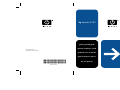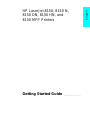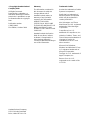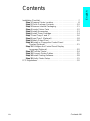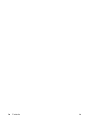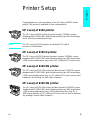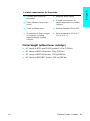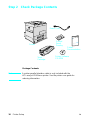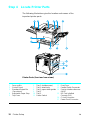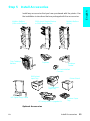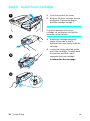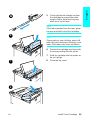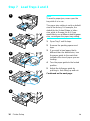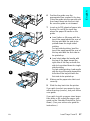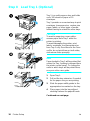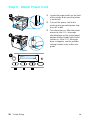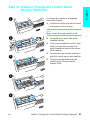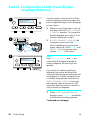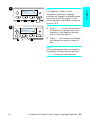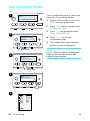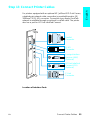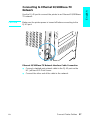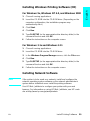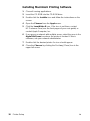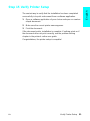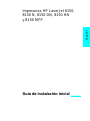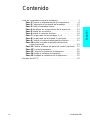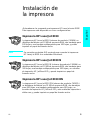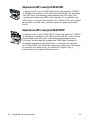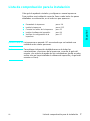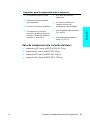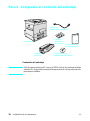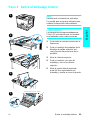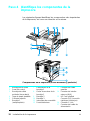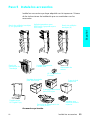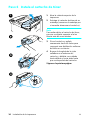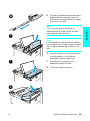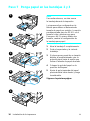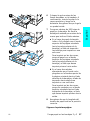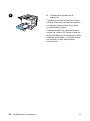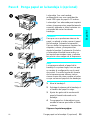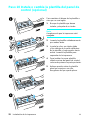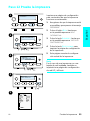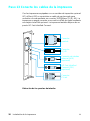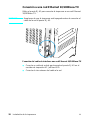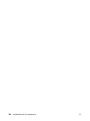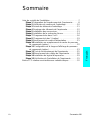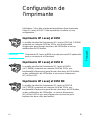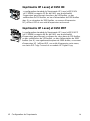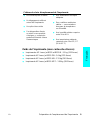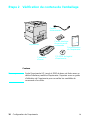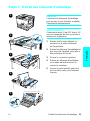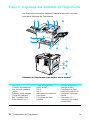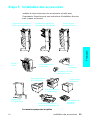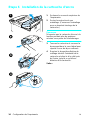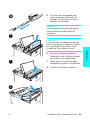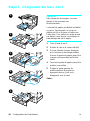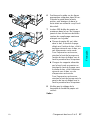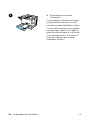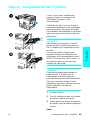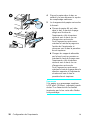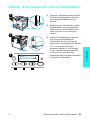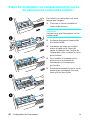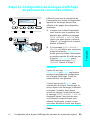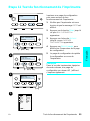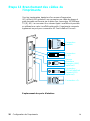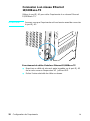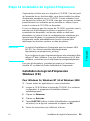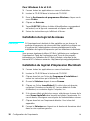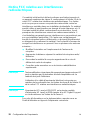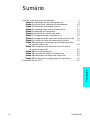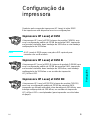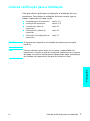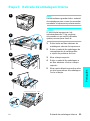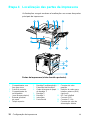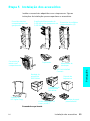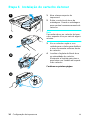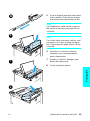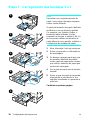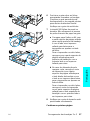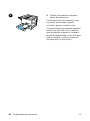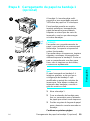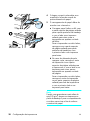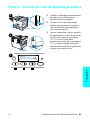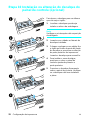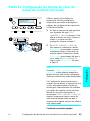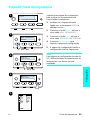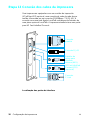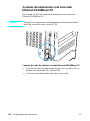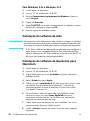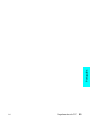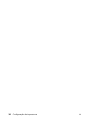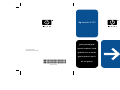HP LaserJet 8150 Printer series Guía del usuario
- Categoría
- Impresoras láser / LED
- Tipo
- Guía del usuario
Este manual también es adecuado para

copyright © 2000
Hewlett-Packard Company
getting started guide
guía de instalación inicial
guide de mise en marche
guia de primeiros passos
lea esto primero
hp LaserJet 8150
C4265-90902
*C4265-90902*
*C4265-90902*
La página se está cargando ...
La página se está cargando ...
La página se está cargando ...
La página se está cargando ...
La página se está cargando ...
La página se está cargando ...
La página se está cargando ...
La página se está cargando ...
La página se está cargando ...
La página se está cargando ...
La página se está cargando ...
La página se está cargando ...
La página se está cargando ...
La página se está cargando ...
La página se está cargando ...
La página se está cargando ...
La página se está cargando ...
La página se está cargando ...
La página se está cargando ...
La página se está cargando ...
La página se está cargando ...
La página se está cargando ...
La página se está cargando ...
La página se está cargando ...
La página se está cargando ...
La página se está cargando ...
La página se está cargando ...
La página se está cargando ...
La página se está cargando ...
La página se está cargando ...
La página se está cargando ...
La página se está cargando ...
La página se está cargando ...

Español
Impresoras HP LaserJet 8150,
8150 N, 8150 DN, 8150 HN
y8150MFP
Guía de instalación inicial _____

Hewlett-Packard Company
11311 Chinden Boulevard
Boise, Idaho 83714 U.S.A.
© Copyright Hewlett-Packard
Company, 2000
Reservados todos los derechos.
Queda prohibida la
reproducción, adaptación o
traducción sin permiso previo
y por escrito, excepto en los
términos de la legislación de
derechos de propiedad
intelectual.
Número de publicación
C4265-90902
Primera edición, octubre 2000
Garantía
La información contenida en
este documento está sujeta
a cambios sin previo aviso.
Hewlett-Packard no ofrece
garantía de ninguna clase con
respecto a esta información.
HEWLETT-PACKARD
RECHAZA LA GARANTÍA
IMPLÍCITA DE
COMERCIABILIDAD E
IDONEIDAD PARA UN FIN
ESPECÍFICO.
Hewlett-Packard no será
responsable de ningún
supuesto daño directo, indirecto
o como consecuencia del
suministro o del uso de esta
información.
Reconocimiento de marcas
PostScript es una marca
comercial de Adobe Systems
Incorporated que puede estar
registrada en determinadas
jurisdicciones.
Arial, Monotype y Times
New Roman son marcas
registradas de Monotype
Corporation, en los EE.UU.
CompuServe es una marca
comercial de CompuServe, Inc.,
en los EE.UU.
Helvetica, Palatino, Times
y Times Roman son marcas
comerciales de Linotype AG
y sus filiales, en los EE.UU.
y en otros países.
Microsoft, MS Windows,
Windows y Windows NT
son marcas registradas de
Microsoft Corporation, en
los EE.UU.
TrueType es una marca
comercial de Apple Computer,
Inc., en los EE.UU.
E
NERGY
S
TA R
es una marca
registrada de servicio de
la Agencia de Protección
del Medio Ambiente de
EE.UU. (EPA).

SP
Contenido iii
Español
Contenido
Lista de comprobación para la instalación . . . . . . . . . . . . . . . . . . .7
Paso 1 Prepare el emplazamiento de la impresora . . . . . . . . .8
Paso 2 Compruebe el contenido del embalaje. . . . . . . . . . . .10
Paso 3 Retire el embalaje interior . . . . . . . . . . . . . . . . . . . . .11
Paso 4 Identifique los componentes de la impresora. . . . . . .12
Paso 5 Instale los accesorios. . . . . . . . . . . . . . . . . . . . . . . . .13
Paso 6 Instale el cartucho de tóner . . . . . . . . . . . . . . . . . . . .14
Paso 7 Ponga papel en las bandejas 2 y 3 . . . . . . . . . . . . . .16
Paso 8 Ponga papel en la bandeja 1 (opcional). . . . . . . . . . .19
Paso 9 Conecte el cable de alimentación eléctrica . . . . . . . .21
Paso 10 Instale o cambie la plantilla del panel de
control (opcional) . . . . . . . . . . . . . . . . . . . . . . . . . . . . . . .22
Paso 11 Cambie el idioma del panel de control (opcional) . .23
Paso 12 Pruebe la impresora. . . . . . . . . . . . . . . . . . . . . . . . .25
Paso 13 Conecte los cables de la impresora. . . . . . . . . . . . .26
Paso 14 Instale el software de impresión. . . . . . . . . . . . . . . .29
Paso 15 Verifique la instalación de la impresora . . . . . . . . . .32
Normas de la FCC. . . . . . . . . . . . . . . . . . . . . . . . . . . . . . . . . . . . .33

iv Contenido
SP

SP
5
Español
Instalación de
la impresora
¡Enhorabuena: ha comprado una impresora HP LaserJet serie 8150!
Esta impresora está disponible en cinco configuraciones:
Impresora HP LaserJet 8150
La impresora HP LaserJet 8150 (número de producto C4265A) se
distribuye de fábrica con 32 MB de memoria RAM, dos bandejas para
500 hojas y una bandeja multipropósito para 100 hojas, y puede
imprimir en papel de formato ancho.
Nota Se necesita una tarjeta EIO opcional para conectar la impresora
HP LaserJet 8150 a un ordenador Macintosh.
Impresora HP LaserJet 8150 N
La impresora HP LaserJet 8150 N (número de producto C4266A) se
distribuye de fábrica con 32 MB de memoria RAM, dos bandejas para
500 hojas, una bandeja multipropósito para 100 hojas y un servidor
de impresión HP JetDirect EIO, y puede imprimir en papel de
formato ancho.
Impresora HP LaserJet 8150 DN
La impresora HP LaserJet 8150 DN (número de producto C4267A)
se distribuye de fábrica con 32 MB de memoria RAM, dos bandejas
para 500 hojas, una bandeja multipropósito para 100 hojas, un
servidor de impresión HP JetDirect EIO y una unidad de impresión a
doble cara, y puede imprimir en papel de formato ancho.

6 Instalación de la impresora
SP
Impresora HP LaserJet 8150 HN
La impresora HP LaserJet 8150 HN (número de producto C4269A)
se distribuye de fábrica con 32 MB de memoria RAM, dos bandejas
para 500 hojas, una bandeja multipropósito para 100 hojas, una
bandeja de entrada para 2000 hojas (bandeja 4), un apilador para
3000 hojas, un servidor de impresión HP JetDirect EIO y una unidad
de impresión a doble cara, y puede imprimir en papel de formato
ancho.
Impresora HP LaserJet 8150 MFP
La impresora HP LaserJet 8150 MFP (número de producto C4268A)
se distribuye de fábrica con 64 MB de memoria RAM, un disco duro,
dos bandejas para 500 hojas, una bandeja multipropósito para
100 hojas, una bandeja de entrada para 2000 hojas (bandeja 4),
un apilador/grapadora para 3000 hojas, un servidor de impresión
HP JetDirect EIO, una unidad de impresión a doble cara, una tarjeta
de conexión EIO para copia y un módulo HP Digital Copy, y
puede imprimir en papel de formato ancho.

SP
Lista de comprobación para la instalación 7
Español
Lista de comprobación para la instalación
Esta guía le ayudará a instalar y configurar su nueva impresora.
Para realizar una instalación correcta, lleve a cabo todos los pasos
detallados a continuación, en el orden en que aparecen:
¡ADVERTENCIA!La impresora es pesada. HP recomienda que su traslado sea
realizado entre cuatro personas.
Nota Para obtener información detallada acerca de todas las
características y funciones de la impresora, consulte la guía del
usuario y los menús de ayuda de los controladores (podrá acceder
a ellos una vez haya instalado el software de impresión y la guía del
usuario en línea).
●
Desembale la impresora pasos 1-4
●
Instale la impresora pasos 5-12
●
Conecte los cables de la impresora paso 13
●
Instale el software de impresión paso 14
●
Verifique la configuración de la
impresora
paso 17

8 Instalación de la impresora
SP
Paso 1 Prepare el emplazamiento de la
impresora
Tamaño de la impresora
Dimensiones de la impresora HP LaserJet 8150
(vistas superior y lateral)
889 mm
1
.
187
mm
292 mm
368 mm
350 mm
292 mm
749 mm

SP
Prepare el emplazamiento de la impresora 9
Español
Peso de la impresora (sin cartucho de tóner)
●
Impresoras HP LaserJet 8150 y 8150 N: 51 kg
●
Impresora HP LaserJet 8150 DN: 54 kg
●
Impresora HP LaserJet 8150 HN: 113 kg
●
Impresora HP LaserJet 8150 MFP: 136 kg
Requisitos para el emplazamiento de la impresora
●
Una superficie plana y firme
●
Suficiente espacio alrededor
de la impresora
●
Una sala con buena ventilación
●
Sin exposición a luz solar
directa o a productos químicos,
incluidos líquidos de limpieza
basados en amoníaco
●
Una toma de corriente
adecuada
●
Un entorno estable y sin
cambios bruscos de
temperatura o de humedad
●
Una humedad relativa entre el
20 y el 80%
●
Una temperatura ambiente
entre 10 y 32,5°C

10 Instalación de la impresora
SP
Paso 2 Compruebe el contenido del embalaje
Contenido del embalaje
Nota Sólo la impresora base HP LaserJet 8150 incluye un cable de interfaz
paralelo. En la guía del usuario de la impresora se incluye información
para pasar pedidos.
Cable de
alimentación eléctrica
CD ROM con el
software de impresión
Cartucho
de tóner
Plantilla
del panel
de control
Documentación
de la impresora
Impresora

SP
Retire el embalaje interior 11
Español
Paso 3 Retire el embalaje interior
Nota
Guarde todo el material de embalaje.
Es posible que tenga que utilizarlo para
embalar la impresora más adelante.
¡ADVERTENCIA!
La impresora pesa aproximadamente
51 kg. HP recomienda que su traslado
sea realizado entre cuatro personas.
1 Quite toda la cinta del exterior de la
impresora.
2 Quite el material de embalaje de la
bandeja de salida estándar, así
como la película protectora de la
pantalla.
3 Abra la cubierta superior.
4 Quite el material y la cinta de
embalaje y cierre la cubierta
superior.
5 Abra la puerta lateral izquierda,
quite los dos espaciadores de
embalaje y vuelva a cerrar la puerta.
1
2
3
4
5

12 Instalación de la impresora
SP
Paso 4 Identifique los componentes de la
impresora
Las siguientes figuras identifican los componentes más importantes
de la impresora, así como su situación en la misma.
Componentes de la impresora (vistas delantera y posterior)
1
2
3
4
5
6
Bandeja boca arriba
Panel de control
Bandeja de salida
estándar (boca abajo)
Tope de papel ajustable
Cubierta superior
Bandeja 1
(multipropósito)
7
8
9
10
11
12
Extensiones de la
bandeja 1
Guías de anchura de la
bandeja 1
Bandeja 2
Bandeja 3
Interruptor de encendido
Puerta delantera
13
14
15
16
17
Conector del cable
paralelo
Conector de interfaz
externa (AUX)
HP Fast InfraRed
Connect (FIR) (conexión
rápida por infrarrojos)
Conector C-Link
Conector del cable de
alimentación

SP
Instale los accesorios 13
Español
Paso 5 Instale los accesorios
Instale los accesorios que haya adquirido con la impresora. Sírvase
de las instrucciones de instalación que se suministran con los
accesorios.
Accesorios opcionales
Apilador/grapadora para
3000 hojas o grapadora para
3000 hojas
Bandeja para
papel de tamaño
especial
Conjunto de actualización de
HP LaserJet MFP
Plataforma de
HP Digital Copy
Buzón de
sobremesa de
7 bandejas
Unidad de impresión
a doble cara
Alimentador de
sobres
Soporte de la
impresora
2 bandejas de entrada
para 500 hojas
Bandeja de entrada
para 2000 hojas
Buzón de múltiples
bandejas (8)
Buzón de múltiples bandejas
(5 con grapadora)
HP Fast InfraRed
Connect

14 Instalación de la impresora
SP
Paso 6 Instale el cartucho de tóner
1 Abra la cubierta superior de la
impresora.
2 Extraiga el cartucho de tóner de su
embalaje (conserve el embalaje por
si necesita almacenar el cartucho).
Nota
Para evitar daños al cartucho de tóner,
procure no dejarlo expuesto a la luz
directa más de unos minutos.
3 Gire el cartucho y agítelo
suavemente hacia los lados para
conseguir una distribución uniforme
del tóner en su interior.
4 Busque la lengüeta de la cinta
selladora en el extremo del
cartucho, y dóblela con cuidado
hacia delante y hacia atrás hasta
que se desprenda del cartucho.
Sigue en la próxima página.
1

SP
Instale el cartucho de tóner 15
Español
5 Tire de la lengüeta firmemente para
extraer toda la cinta del cartucho.
Evite tocar los restos del tóner negro
que hay en la cinta.
Nota
En el caso de que la lengüeta se
desprenda de la cinta, tire de la cinta
para extraerla del cartucho.
Nota
Si se mancha la ropa con tóner, quítelo
con un paño seco y lave la ropa en agua
fría. El agua caliente fija el tóner en la
tela.
6 Sitúe el cartucho como se muestra
en la ilustración, con la flecha
orientada hacia la impresora.
7 Introduzca el cartucho en la
impresora hasta el fondo.
8 Cierre la cubierta superior.
7
6
8

16 Instalación de la impresora
SP
Paso 7 Ponga papel en las bandejas 2 y 3
Nota
Para evitar atascos, no abra nunca
la bandeja durante la impresión.
La impresora fue configurada en la
fábrica para utilizar un determinado
tamaño de papel por omisión. La opción
predeterminada para los EE.UU. es el
tamaño Letter, mientras que para
Europa es A4. Si quiere utilizar otro
tamaño, cambie la configuración de
la bandeja para papel.
1 Abra la bandeja 2 completamente.
2 Quite el espaciador y la cinta de
embalaje.
3 Si desea poner papel de un tamaño
distinto al predeterminado, gire la
guía del papel hasta la marca que
indica el tamaño de papel deseado.
4 Coloque la guía del papel en la
posición de bloqueo.
5 Ajuste la guía izquierda del papel
presionándola hacia dentro y luego
levantándola.
Sigue en la próxima página.
1
2
3
4
5

SP
Ponga papel en las bandejas 2 y 3 17
Español
6 Coloque la guía encima de las
líneas deseadas, en la bandeja. A
continuación, inserte la guía en la
ranura posterior y luego en la
delantera. Asegúrese de que la guía
no quede torcida.
7 Ponga un máximo de 500 hojas de
papel en la bandeja. No llene la
bandeja de entrada por encima de la
marca que indica el límite máximo.
a En el caso de papel de tamaño
Letter o A4, póngalo con el borde
superior de la página orientado
hacia la parte posterior de la
bandeja y el lado de impresión
hacia abajo para imprimir en una
sola cara.
Para imprimir en las dos caras,
ponga el papel con el borde
superior de la página orientado
hacia la parte posterior de la
bandeja y el lado que desea
imprimir primero hacia arriba.
b En el caso de sustratos
alimentados por el borde corto,
póngalos con el borde superior de
la página orientado hacia el lado
derecho de la bandeja y el lado de
impresión hacia abajo para
imprimir en una sola cara.
Para imprimir en las dos caras,
ponga los sustratos con el borde
superior orientado hacia el lado
izquierdo de la bandeja y el lado
que desea imprimir primero hacia
arriba.
8 Asegúrese de que la lengüeta del
tamaño de papel esté en la posición
correcta.
Sigue en la próxima página.
6
7
8

18 Instalación de la impresora
SP
9 Introduzca la bandeja en la
impresora.
Consulte la guía del usuario en línea si
prefiere seleccionar el papel por tamaño,
en lugar de seleccionarlo de acuerdo
con la bandeja (origen).
Si desea imprimir en papel de tamaño
superior a Letter o A4, ajuste el tope de
la guía del papel en la bandeja de salida
estándar (boca abajo). Consulte la guía
del usuario en línea para obtener
instrucciones.
9

SP
Ponga papel en la bandeja 1 (opcional) 19
Español
Paso 8 Ponga papel en la bandeja 1 (opcional)
La bandeja 1 es una bandeja
multipropósito con una capacidad de
hasta 100 hojas de papel o 10 sobres.
La bandeja 1 es adecuada para imprimir
sobres, transparencias, papel de tamaño
especial, etiquetas u otros sustratos sin
necesidad de vaciar las demás
bandejas.
CUIDADO
Para que no se produzcan atascos de
papel, no añada ni retire nunca el papel
de la bandeja 1 durante la impresión.
Para no dañar la impresora, imprima las
etiquetas, sobres y transparencias
desde la bandeja 1 solamente. Envíelos
a la bandeja de salida boca arriba, no
los imprima por ambas caras y retírelos
tan pronto como salgan de la impresora.
Nota
La impresora retirará el papel de la
bandeja 1 en primer lugar, a no ser que
se cambie la configuración en el panel
de control. Consulte la guía del usuario
de la impresora para obtener instruc-
ciones acerca de cómo cambiar el orden
en que se toma el papel de las bandejas.
1 Abra la bandeja 1.
2 Extraiga el extensor de la bandeja, si
el tamaño del papel lo exige.
3 Ajuste las guías de la anchura del
papel al tamaño deseado en la
bandeja.
4 Ponga papel en la bandeja sin que
exceda la marca que indica el límite
máximo.
Sigue en la próxima página.

20 Instalación de la impresora
SP
5 La manera de poner el papel varía
según su tamaño:
a En el caso de papel de tamaño
Letter o A4, póngalo con el borde
superior de la página orientado
hacia la parte posterior de la
impresora y el lado de impresión
hacia arriba para imprimir en una
sola cara.
Para imprimir en las dos caras,
ponga el papel con el borde
superior de la página orientado
hacia la parte posterior de la
impresora y el lado que desea
imprimir primero hacia abajo.
b En el caso de sustratos
alimentados por el borde corto,
póngalos con el borde superior
de la página orientado hacia la
impresora y el lado de impresión
hacia arriba para imprimir en una
sola cara.
Para imprimir en las dos caras,
ponga los sustratos con el borde
superior alejado de la impresora y
el lado que desea imprimir
primero hacia abajo.
Nota
Para evitar que se enrolle, el papel
superior a 105 g/m
2
se debe imprimir
desde la bandeja 1 y enviar a la bandeja
boca arriba.

SP
Conecte el cable de alimentación eléctrica 21
Español
Paso 9 Conecte el cable de alimentación
eléctrica
1 Localice el interruptor de corriente
en la parte delantera de la
impresora. Compruebe que la
impresora esté apagada.
2 Conecte un extremo del cable de
alimentación eléctrica a la impresora
y el otro a una regleta de conexiones
con toma a tierra o a una toma de
corriente alterna.
3 Encienda la impresora. Una vez
finalizado el proceso de
calentamiento, aparecerá el
mensaje PREPARADA en la pantalla
del panel de control. El indicador
luminoso Preparada deberá
permanecer encendido. Si el
mensaje PREPARADA no aparece,
consulte el capítulo sobre resolución
de problemas en la guía del usuario.
1
2
3
PREPARADA

22 Instalación de la impresora
SP
Paso 10 Instale o cambie la plantilla del panel de
control (opcional)
Para cambiar el idioma de la plantilla a
otro que no sea inglés:
1 Busque la plantilla que desea
instalar y sáquela de su bolsa.
Nota
Asegúrese de que la impresora esté
apagada.
2 Levante la plantilla cuidadosamente
por ambos lados.
3 Inserte la uña o un objeto rígido
y fino debajo de la parte delantera
de la plantilla y haga presión hacia
arriba. Levante la plantilla para
separarla de la impresora.
4 Para instalar la nueva plantilla,
sitúela encima del panel de control,
colocando primero la parte posterior.
5 Aplique presión sobre la plantilla
para que encaje en su sitio.
Asegúrese de que quede plana.
1
2
3
4
5

SP
Cambie el idioma del panel de control (opcional) 23
Español
Paso 11 Cambie el idioma del panel de control
(opcional)
Utilice el panel de control de la
impresora para definir los mensajes de
la pantalla e imprimir las páginas de
configuración en el idioma que desee.
1 Cuando encienda la impresora por
primera vez, espere hasta que
aparezca ENTER LANGUAGE =
ENGLISH. Para cambiar el idioma,
proceda con el paso 2; para elegir
español, proceda con el paso 4.
2 Si no aparece ENTER LANGUAGE =
ENGLISH, pulse y mantenga
pulsado el botón S
ELECCIONAR
.
Simultáneamente, apague la
impresora y vuelva a encenderla.
Mantenga pulsado el botón
S
ELECCIONAR
hasta que aparezca
el mensaje SELECT LANGUAGE y
luego suelte el botón S
ELECCIONAR
.
Proceda con el paso 3.
Nota
Sólo las teclas -V
ALOR
+, S
ELECCIONAR
y C
ONTINUAR
están activas durante la
configuración del idioma. Todas las
demás teclas están inactivas.
Si pulsa Continuar sin seleccionar el
idioma, la impresora se colocará en
línea y todos los mensajes aparecerán
en inglés. Sin embargo, dado que no se
ha seleccionado ningún idioma para la
pantalla, volverá a aparecer el mensaje
ENTER LANGUAGE = ENGLISH (después de
la prueba de autocomprobación) cada
vez que se encienda la impresora, hasta
que seleccione un idioma.
Sigue en la próxima página.
1
2
ENTER LANGUAGE
=ENGLISH

24 Instalación de la impresora
SP
3 Cuando aparezca ENTER
LANGUAGE=ENGLISH, pulse - V
ALOR
+
repetidas veces hasta que aparezca
el idioma deseado.
Nota
En el caso de japonés, turco, checo,
húngaro y polaco, al seleccionar el
idioma se cambiará el conjunto de
caracteres predeterminado
correspondiente al idioma específico.
Para todos los demás idiomas, el
conjunto de símbolos predeterminado
es PC-8.
4 Pulse S
ELECCIONAR
para guardar la
selección. Aparecerá un asterisco
(*) al lado de la selección en la
pantalla, para indicar que es el
nuevo valor predeterminado.
5 Pulse C
ONTINUAR
. La pantalla del
panel de control indicará que la
impresora está preparada para
su uso.
Nota
Si el nuevo idioma no aparece en la
pantalla, es posible que no haya pulsado
el botón S
ELECCIONAR
para guardar el
cambio.
5
INTRDUCIR IDIOMA
=ESPAÑOL
4
ENTER LANGUAGE
=ESPAÑOL
3
ENTER LANGUAGE
=ENGLISH

SP
Pruebe la impresora 25
Español
Paso 12 Pruebe la impresora
Imprima una página de configuración
para cerciorarse de que la impresora
funciona correctamente.
1 Asegúrese de que la impresora está
encendida y que aparece el mensaje
PREPARADA.
2 Pulse el botón M
EN
Ú hasta que
en la pantalla aparezca MENÚ
INFORMACIÓN.
3 Pulse la tecla E
LEMENTO
hasta que
en la pantalla aparezca IMPRIMIR
CONFIGURACIÓN.
4 Pulse la tecla S
ELECCIONAR
para
imprimir la página de configuración
de la impresora.
5 Esta página muestra la configura-
ción actual de la impresora.
Nota
En el caso de una impresora con una
tarjeta de red instalada, también se
imprimirá una página de configuración
de red HP JetDirect.
1
2
3
4
PREPARADA
MENÚ INFORMACIÓN
IMPRIMIR
CONFIGURACIÓN
IMPRIMIR
CONFIGURACIÓN
5

26 Instalación de la impresora
SP
Paso 13 Conecte los cables de la impresora
Con las impresoras equipadas con un servidor de impresión opcional
HP JetDirect EIO se suministra un cable de par trenzado para
conexión a la red mediante un conector 10/100Base-TX (RJ-45). La
impresora se puede conectar a una red LocalTalk de Apple mediante
una tarjeta LocalTalk opcional. La impresora también dispone de un
puerto HP Fast InfraRed Connect.
Ubicación de los puertos de interfaz
Conector
C-Link
Conector
RJ-45
Conector
paralelo
HP Fast InfraRed
Connect (FIR)
(opcional)
Conexión de interfaz
externa (AUX)
(opcional)

SP
Conecte los cables de la impresora 27
Español
Conecte el cable paralelo
Para garantizar una comunicación fiable, utilice un cable paralelo
bidireccional tipo C que cumpla con la norma IEEE-1284 (este tipo de
cable lleva la marca “IEEE-1284” claramente visible). Solamente los
cables IEEE-1284 soportan todas las funciones avanzadas de la
impresora.
1 Asegúrese de que la impresora
y el ordenador estén apagados.
Nota
Debe poder instalar el cable fácilmente.
Si resulta difícil, compruebe su
orientación.
2 Conecte el cable paralelo al puerto
paralelo de la impresora. Ejerza
presión sobre las palancas de
liberación mientras conecta el cable.
3 Conecte el otro extremo del cable al
conector correspondiente en el
ordenador.
Nota
Consulte la guía del usuario en línea
para obtener información acerca de
cómo pedir un cable paralelo
IEEE-1284.
2
3
1

28 Instalación de la impresora
SP
Conexión a una red Ethernet 10/100Base-TX
Utilice el puerto RJ-45 para conectar la impresora a una red Ethernet
10/100Base-TX.
CUIDADO Asegúrese de que la impresora esté apagada antes de conectar el
cable de la red al puerto RJ-45.
Conexión del cable de interfaz a una red Ethernet 10/100Base-TX
●
Conecte un cable de red de par trenzado al puerto RJ-45 en el
servidor de impresión HP JetDirect EIO.
● Conecte el otro extremo del cable a la red.

SP
Instale el software de impresión 29
Español
Paso 14 Instale el software de impresión
Con la impresora se suministra un CD ROM que contiene el software
de impresión. Es necesario instalar los controladores que se incluyen
en este CD ROM para aprovechar plenamente todas las funciones de
la impresora. Si su ordenador no está equipado con una unidad de
CD ROM, pero usted tiene acceso a una, podrá copiar el software de
impresión desde el CD ROM a disquetes, para luego instalarlo en el
ordenador.
Si no tiene acceso a una unidad de CD ROM, vaya al sitio Web
www.hp.com y descargue los controladores, o bien póngase en
contacto con HP para pedir disquetes. Encontrará los controladores
más recientes en Internet. Según la configuración de los ordenadores
que ejecutan Windows, el programa de instalación revisa el
ordenador automáticamente para determinar si existe o no una
conexión a Internet que permita obtener el software más reciente.
Nota El software de instalación de la impresora para redes UNIX (HP-UX,
Sun Solaris) puede obtenerse en
http://www.hp.com/support/net_printing.
Para poder configurar y gestionar la impresora con su examinador
Web, utilice HP Web JetAdmin. Para obtener más información sobre
HP Web JetAdmin, vaya a http://www.hp.com/go/webjetadmin.
Para obtener más información, consulte las páginas del Centro
de atención al cliente de HP, al principio de la guía del usuario de
la impresora.

30 Instalación de la impresora
SP
Instalación del software de impresión de
Windows (CD ROM)
Para Windows 9x, Windows NT 4.0, y Windows 2000
1 Cierre todas las aplicaciones.
2 Inserte el CD ROM en la unidad correspondiente. (Según la
configuración del ordenador, es posible que el programa de
instalación se ejecute automáticamente.)
3 Haga clic en Inicio.
4 Haga clic en Ejecutar.
5 Teclee D:\SETUP (o la letra de la unidad respectiva) en el cuadro
de la línea de comando y haga clic en Aceptar.
6 Siga las instrucciones que aparecen en la pantalla del ordenador.
Para Windows 3.1x y Windows 3.11
1 Cierre todas las aplicaciones.
2 Inserte el CD ROM en la unidad correspondiente.
3 En la pantalla del Administrador de programas de Windows
haga clic en el menú Archivo.
4 Haga clic en Ejecutar.
5 Teclee D:\SETUP (o la letra de la unidad respectiva) en el cuadro
de la línea de comando y haga clic en Aceptar.
6 Siga las instrucciones que aparecen en la pantalla del ordenador.
Instalación del software de red
Nota Si la impresora se utilizará en una red, instale y configure el software
para el sistema operativo de red en el equipo del administrador de la
red, antes de que los usuarios instalen el software de impresión en
sus equipos individuales.
Utilice HP Web JetAdmin para configurar la impresora mediante su
examinador Web. Para más información acerca de cómo utilizar
HP Web JetAdmin, consulte la página de HP en la siguiente
dirección: http://www.hp.com/go/webjetadmin.

SP
Instale el software de impresión 31
Español
Instalación del software de impresión para
Macintosh
1 Cierre todas las aplicaciones.
2 Inserte el CD ROM en la unidad correspondiente.
3 Haga doble clic en el icono Instalador y siga las instrucciones
que aparecen en la pantalla.
4 Abra el Selector en el menú Apple.
5 Haga clic en el icono LaserWriter 8. Si el icono no aparece,
póngase en contacto con el Centro de atención al cliente de
HP (consulte las páginas al principio de la guía del usuario)
opóngase en contacto con Apple Computer, Inc.
6 Si está conectado a una red con varias zonas, en el cuadro
Zonas AppleTalk, seleccione la zona donde está ubicada la
impresora. Si no sabe en qué zona está la impresora, consulte
con el administrador de red.
7 Haga doble clic en la impresora que desee utilizar. Debería
aparecer un icono.
8 Cierre el Selector haciendo doble clic en el cuadro de cierre
de la esquina superior izquierda.

32 Instalación de la impresora
SP
Paso 15 Verifique la instalación de la impresora
El método más fácil de determinar si la instalación ha sido realizada
con éxito, consiste en imprimir un documento desde una aplicación
de software.
1 Abra una aplicación y, a continuación, abra o cree un documento
sencillo.
2 Asegúrese de que aparece el nombre de la impresora correcta.
3 Imprima el documento.
Si el documento se imprime, significa que la instalación está
completa. Si no sale nada impreso o si el documento no se imprime
correctamente, consulte el capítulo sobre resolución de problemas en
la guía del usuario en línea de la impresora.
¡Enhorabuena! La impresora está instalada correctamente.

SP
Normas de la FCC 33
Español
Normas de la FCC
Este equipo ha sido sometido a pruebas y se ha demostrado que
cumple con los límites establecidos para los dispositivos digitales de
Clase B, de acuerdo con lo dispuesto en el Apartado 15 de las
normas de la FCC (Comisión Federal de Comunicaciones) de
EE.UU. Dichos límites tienen como propósito proporcionar un grado
razonable de protección contra las interferencias perjudiciales en una
instalación residencial. Este equipo genera, utiliza y puede emitir
energía de radiofrecuencia. Si no se instala y utiliza de acuerdo con
las instrucciones proporcionadas, podría interferir adversamente con
las comunicaciones de radio. Sin embargo, no existe garantía alguna
de que no se producirán interferencias en una instalación específica.
Si este equipo interfiere adversamente con la recepción de señales
de radio o de televisión, lo cual se puede establecer apagando y
volviendo a encender el equipo, se insta al usuario a que intente
eliminar dicha interferencia tomando una o más de las siguientes
medidas:
●
Cambiando la orientación o la posición de la antena receptora.
●
Aumentando la separación entre el equipo y el aparato receptor.
●
Enchufando el equipo en una toma de corriente que forme parte
de un circuito distinto al circuito en el cual está conectado el
receptor.
●
Solicitando ayuda al distribuidor o a un técnico experto en radio
ytelevisión.
Nota Cualquier cambio o modificación que se realice en la impresora que
no haya sido aprobado expresamente por HP, podría invalidar el
derecho del usuario a utilizar este equipo.
Es obligatorio utilizar un cable de interfaz blindado para cumplir
con los límites establecidos para los dispositivos de Clase B en
el Apartado 15 de las normas de la FCC.
Nota La impresora HP LaserJet 8150 MFP, así como cualquier modelo de
impresora HP LaserJet 8150 con un módulo HP Digital Copy
instalado, cumple con los límites de Clase A.
Si desea más información reglamentaria, consulte la guía del usuario
en línea de esta impresora.

34 Instalación de la impresora
SP
La página se está cargando ...
La página se está cargando ...
La página se está cargando ...
La página se está cargando ...
La página se está cargando ...
La página se está cargando ...
La página se está cargando ...
La página se está cargando ...
La página se está cargando ...
La página se está cargando ...
La página se está cargando ...
La página se está cargando ...
La página se está cargando ...
La página se está cargando ...
La página se está cargando ...
La página se está cargando ...
La página se está cargando ...
La página se está cargando ...
La página se está cargando ...
La página se está cargando ...
La página se está cargando ...
La página se está cargando ...
La página se está cargando ...
La página se está cargando ...
La página se está cargando ...
La página se está cargando ...
La página se está cargando ...
La página se está cargando ...
La página se está cargando ...
La página se está cargando ...
La página se está cargando ...
La página se está cargando ...
La página se está cargando ...
La página se está cargando ...
La página se está cargando ...
La página se está cargando ...
La página se está cargando ...
La página se está cargando ...
La página se está cargando ...
La página se está cargando ...
La página se está cargando ...
La página se está cargando ...
La página se está cargando ...
La página se está cargando ...
La página se está cargando ...
La página se está cargando ...
La página se está cargando ...
La página se está cargando ...
La página se está cargando ...
La página se está cargando ...
La página se está cargando ...
La página se está cargando ...
La página se está cargando ...
La página se está cargando ...
La página se está cargando ...
La página se está cargando ...
La página se está cargando ...
La página se está cargando ...
La página se está cargando ...
La página se está cargando ...
La página se está cargando ...
La página se está cargando ...
La página se está cargando ...
La página se está cargando ...
La página se está cargando ...
La página se está cargando ...
La página se está cargando ...

copyright © 2000
Hewlett-Packard Company
getting started guide
guía de instalación inicial
guide de mise en marche
guia de primeiros passos
lea esto primero
hp LaserJet 8150
C4265-90902
*C4265-90902*
*C4265-90902*
Transcripción de documentos
hp LaserJet 8150 getting started guide guía de instalación inicial copyright © 2000 Hewlett-Packard Company guide de mise en marche guia de primeiros passos *C4265-90902* *C4265-90902* C4265-90902 lea esto primero Español Impresoras HP LaserJet 8150, 8150 N, 8150 DN, 8150 HN y 8150 MFP Guía de instalación inicial _____ © Copyright Hewlett-Packard Company, 2000 Reservados todos los derechos. Queda prohibida la reproducción, adaptación o traducción sin permiso previo y por escrito, excepto en los términos de la legislación de derechos de propiedad intelectual. Número de publicación C4265-90902 Primera edición, octubre 2000 Garantía Reconocimiento de marcas La información contenida en este documento está sujeta a cambios sin previo aviso. PostScript es una marca comercial de Adobe Systems Incorporated que puede estar registrada en determinadas jurisdicciones. Hewlett-Packard no ofrece garantía de ninguna clase con respecto a esta información. HEWLETT-PACKARD RECHAZA LA GARANTÍA IMPLÍCITA DE COMERCIABILIDAD E IDONEIDAD PARA UN FIN ESPECÍFICO. Hewlett-Packard no será responsable de ningún supuesto daño directo, indirecto o como consecuencia del suministro o del uso de esta información. Arial, Monotype y Times New Roman son marcas registradas de Monotype Corporation, en los EE.UU. CompuServe es una marca comercial de CompuServe, Inc., en los EE.UU. Helvetica, Palatino, Times y Times Roman son marcas comerciales de Linotype AG y sus filiales, en los EE.UU. y en otros países. Microsoft, MS Windows, Windows y Windows NT son marcas registradas de Microsoft Corporation, en los EE.UU. TrueType es una marca comercial de Apple Computer, Inc., en los EE.UU. ENERGY STAR es una marca registrada de servicio de la Agencia de Protección del Medio Ambiente de EE.UU. (EPA). Hewlett-Packard Company 11311 Chinden Boulevard Boise, Idaho 83714 U.S.A. Lista de comprobación para la instalación . . . . . . . . . . . . . . . . . . .7 Paso 1 Prepare el emplazamiento de la impresora . . . . . . . . .8 Paso 2 Compruebe el contenido del embalaje . . . . . . . . . . . .10 Paso 3 Retire el embalaje interior . . . . . . . . . . . . . . . . . . . . .11 Paso 4 Identifique los componentes de la impresora . . . . . . .12 Paso 5 Instale los accesorios . . . . . . . . . . . . . . . . . . . . . . . . .13 Paso 6 Instale el cartucho de tóner . . . . . . . . . . . . . . . . . . . .14 Paso 7 Ponga papel en las bandejas 2 y 3 . . . . . . . . . . . . . .16 Paso 8 Ponga papel en la bandeja 1 (opcional) . . . . . . . . . . .19 Paso 9 Conecte el cable de alimentación eléctrica . . . . . . . .21 Paso 10 Instale o cambie la plantilla del panel de control (opcional) . . . . . . . . . . . . . . . . . . . . . . . . . . . . . . .22 Paso 11 Cambie el idioma del panel de control (opcional) . .23 Paso 12 Pruebe la impresora . . . . . . . . . . . . . . . . . . . . . . . . .25 Paso 13 Conecte los cables de la impresora . . . . . . . . . . . . .26 Paso 14 Instale el software de impresión . . . . . . . . . . . . . . . .29 Paso 15 Verifique la instalación de la impresora . . . . . . . . . .32 Normas de la FCC. . . . . . . . . . . . . . . . . . . . . . . . . . . . . . . . . . . . .33 SP Contenido iii Español Contenido iv Contenido SP ¡Enhorabuena: ha comprado una impresora HP LaserJet serie 8150! Esta impresora está disponible en cinco configuraciones: Impresora HP LaserJet 8150 La impresora HP LaserJet 8150 (número de producto C4265A) se distribuye de fábrica con 32 MB de memoria RAM, dos bandejas para 500 hojas y una bandeja multipropósito para 100 hojas, y puede imprimir en papel de formato ancho. Nota Se necesita una tarjeta EIO opcional para conectar la impresora HP LaserJet 8150 a un ordenador Macintosh. Impresora HP LaserJet 8150 N La impresora HP LaserJet 8150 N (número de producto C4266A) se distribuye de fábrica con 32 MB de memoria RAM, dos bandejas para 500 hojas, una bandeja multipropósito para 100 hojas y un servidor de impresión HP JetDirect EIO, y puede imprimir en papel de formato ancho. Impresora HP LaserJet 8150 DN La impresora HP LaserJet 8150 DN (número de producto C4267A) se distribuye de fábrica con 32 MB de memoria RAM, dos bandejas para 500 hojas, una bandeja multipropósito para 100 hojas, un servidor de impresión HP JetDirect EIO y una unidad de impresión a doble cara, y puede imprimir en papel de formato ancho. SP 5 Español Instalación de la impresora Impresora HP LaserJet 8150 HN La impresora HP LaserJet 8150 HN (número de producto C4269A) se distribuye de fábrica con 32 MB de memoria RAM, dos bandejas para 500 hojas, una bandeja multipropósito para 100 hojas, una bandeja de entrada para 2000 hojas (bandeja 4), un apilador para 3000 hojas, un servidor de impresión HP JetDirect EIO y una unidad de impresión a doble cara, y puede imprimir en papel de formato ancho. Impresora HP LaserJet 8150 MFP La impresora HP LaserJet 8150 MFP (número de producto C4268A) se distribuye de fábrica con 64 MB de memoria RAM, un disco duro, dos bandejas para 500 hojas, una bandeja multipropósito para 100 hojas, una bandeja de entrada para 2000 hojas (bandeja 4), un apilador/grapadora para 3000 hojas, un servidor de impresión HP JetDirect EIO, una unidad de impresión a doble cara, una tarjeta de conexión EIO para copia y un módulo HP Digital Copy, y puede imprimir en papel de formato ancho. 6 Instalación de la impresora SP Lista de comprobación para la instalación Esta guía le ayudará a instalar y configurar su nueva impresora. Para realizar una instalación correcta, lleve a cabo todos los pasos detallados a continuación, en el orden en que aparecen: ● ● ● ● Desembale la impresora Instale la impresora Conecte los cables de la impresora Instale el software de impresión Verifique la configuración de la impresora pasos 1-4 pasos 5-12 paso 13 paso 14 paso 17 Español ● ¡ADVERTENCIA! La impresora es pesada. HP recomienda que su traslado sea realizado entre cuatro personas. Nota SP Para obtener información detallada acerca de todas las características y funciones de la impresora, consulte la guía del usuario y los menús de ayuda de los controladores (podrá acceder a ellos una vez haya instalado el software de impresión y la guía del usuario en línea). Lista de comprobación para la instalación 7 Paso 1 Prepare el emplazamiento de la impresora Tamaño de la impresora 1.187 mm 889 mm 368 mm 292 mm 350 mm 292 mm 749 mm Dimensiones de la impresora HP LaserJet 8150 (vistas superior y lateral) 8 Instalación de la impresora SP ● Una superficie plana y firme ● Una toma de corriente adecuada ● Suficiente espacio alrededor de la impresora ● Un entorno estable y sin cambios bruscos de temperatura o de humedad ● Una humedad relativa entre el 20 y el 80% ● Una temperatura ambiente entre 10 y 32,5°C ● Una sala con buena ventilación ● Sin exposición a luz solar directa o a productos químicos, incluidos líquidos de limpieza basados en amoníaco Español Requisitos para el emplazamiento de la impresora Peso de la impresora (sin cartucho de tóner) SP ● Impresoras HP LaserJet 8150 y 8150 N: 51 kg ● Impresora HP LaserJet 8150 DN: 54 kg ● Impresora HP LaserJet 8150 HN: 113 kg ● Impresora HP LaserJet 8150 MFP: 136 kg Prepare el emplazamiento de la impresora 9 Paso 2 Compruebe el contenido del embalaje Cable de alimentación eléctrica Plantilla del panel de control Impresora Cartucho de tóner Documentación de la impresora CD ROM con el software de impresión Contenido del embalaje Nota 10 Sólo la impresora base HP LaserJet 8150 incluye un cable de interfaz paralelo. En la guía del usuario de la impresora se incluye información para pasar pedidos. Instalación de la impresora SP Paso 3 Retire el embalaje interior 2 Nota Guarde todo el material de embalaje. Es posible que tenga que utilizarlo para embalar la impresora más adelante. ¡ADVERTENCIA! La impresora pesa aproximadamente 51 kg. HP recomienda que su traslado sea realizado entre cuatro personas. 1 Quite toda la cinta del exterior de la impresora. 2 Quite el material de embalaje de la bandeja de salida estándar, así como la película protectora de la pantalla. 3 Abra la cubierta superior. 4 Quite el material y la cinta de embalaje y cierre la cubierta superior. 5 Abra la puerta lateral izquierda, quite los dos espaciadores de embalaje y vuelva a cerrar la puerta. 3 4 5 SP Retire el embalaje interior 11 Español 1 Paso 4 Identifique los componentes de la impresora Las siguientes figuras identifican los componentes más importantes de la impresora, así como su situación en la misma. Componentes de la impresora (vistas delantera y posterior) 1 2 3 4 5 6 12 Bandeja boca arriba Panel de control Bandeja de salida estándar (boca abajo) Tope de papel ajustable Cubierta superior Bandeja 1 (multipropósito) 7 Extensiones de la bandeja 1 8 Guías de anchura de la bandeja 1 9 Bandeja 2 10 Bandeja 3 11 Interruptor de encendido 12 Puerta delantera Instalación de la impresora 13 Conector del cable paralelo 14 Conector de interfaz externa (AUX) 15 HP Fast InfraRed Connect (FIR) (conexión rápida por infrarrojos) 16 Conector C-Link 17 Conector del cable de alimentación SP Paso 5 Instale los accesorios Instale los accesorios que haya adquirido con la impresora. Sírvase de las instrucciones de instalación que se suministran con los accesorios. Apilador/grapadora para 3000 hojas o grapadora para 3000 hojas Buzón de múltiples bandejas (8) Español Buzón de múltiples bandejas (5 con grapadora) Buzón de sobremesa de 7 bandejas Unidad de impresión a doble cara Alimentador de sobres HP Fast InfraRed Connect Bandeja de entrada para 2000 hojas Soporte de la impresora 2 bandejas de entrada para 500 hojas Plataforma de HP Digital Copy Conjunto de actualización de HP LaserJet MFP Bandeja para papel de tamaño especial Accesorios opcionales SP Instale los accesorios 13 Paso 6 Instale el cartucho de tóner 1 1 Abra la cubierta superior de la impresora. 2 Extraiga el cartucho de tóner de su embalaje (conserve el embalaje por si necesita almacenar el cartucho). Nota Para evitar daños al cartucho de tóner, procure no dejarlo expuesto a la luz directa más de unos minutos. 3 Gire el cartucho y agítelo suavemente hacia los lados para conseguir una distribución uniforme del tóner en su interior. 4 Busque la lengüeta de la cinta selladora en el extremo del cartucho, y dóblela con cuidado hacia delante y hacia atrás hasta que se desprenda del cartucho. Sigue en la próxima página. 14 Instalación de la impresora SP Tire de la lengüeta firmemente para extraer toda la cinta del cartucho. Evite tocar los restos del tóner negro que hay en la cinta. Nota En el caso de que la lengüeta se desprenda de la cinta, tire de la cinta para extraerla del cartucho. 6 Nota Si se mancha la ropa con tóner, quítelo con un paño seco y lave la ropa en agua fría. El agua caliente fija el tóner en la tela. 7 6 Sitúe el cartucho como se muestra en la ilustración, con la flecha orientada hacia la impresora. 7 Introduzca el cartucho en la impresora hasta el fondo. 8 Cierre la cubierta superior. 8 SP Instale el cartucho de tóner 15 Español 5 Paso 7 Ponga papel en las bandejas 2 y 3 1 Nota Para evitar atascos, no abra nunca la bandeja durante la impresión. La impresora fue configurada en la fábrica para utilizar un determinado tamaño de papel por omisión. La opción predeterminada para los EE.UU. es el tamaño Letter, mientras que para Europa es A4. Si quiere utilizar otro tamaño, cambie la configuración de la bandeja para papel. 2 3 4 1 Abra la bandeja 2 completamente. 2 Quite el espaciador y la cinta de embalaje. 3 Si desea poner papel de un tamaño distinto al predeterminado, gire la guía del papel hasta la marca que indica el tamaño de papel deseado. 4 Coloque la guía del papel en la posición de bloqueo. 5 Ajuste la guía izquierda del papel presionándola hacia dentro y luego levantándola. Sigue en la próxima página. 5 16 Instalación de la impresora SP 6 Coloque la guía encima de las líneas deseadas, en la bandeja. A continuación, inserte la guía en la ranura posterior y luego en la delantera. Asegúrese de que la guía no quede torcida. 7 Ponga un máximo de 500 hojas de papel en la bandeja. No llene la bandeja de entrada por encima de la marca que indica el límite máximo. 7 a En el caso de papel de tamaño Letter o A4, póngalo con el borde superior de la página orientado hacia la parte posterior de la bandeja y el lado de impresión hacia abajo para imprimir en una sola cara. Para imprimir en las dos caras, ponga el papel con el borde superior de la página orientado hacia la parte posterior de la bandeja y el lado que desea imprimir primero hacia arriba. 8 b En el caso de sustratos alimentados por el borde corto, póngalos con el borde superior de la página orientado hacia el lado derecho de la bandeja y el lado de impresión hacia abajo para imprimir en una sola cara. Para imprimir en las dos caras, ponga los sustratos con el borde superior orientado hacia el lado izquierdo de la bandeja y el lado que desea imprimir primero hacia arriba. 8 Asegúrese de que la lengüeta del tamaño de papel esté en la posición correcta. Sigue en la próxima página. SP Ponga papel en las bandejas 2 y 3 17 Español 6 9 9 Introduzca la bandeja en la impresora. Consulte la guía del usuario en línea si prefiere seleccionar el papel por tamaño, en lugar de seleccionarlo de acuerdo con la bandeja (origen). Si desea imprimir en papel de tamaño superior a Letter o A4, ajuste el tope de la guía del papel en la bandeja de salida estándar (boca abajo). Consulte la guía del usuario en línea para obtener instrucciones. 18 Instalación de la impresora SP Paso 8 Ponga papel en la bandeja 1 (opcional) La bandeja 1 es adecuada para imprimir sobres, transparencias, papel de tamaño especial, etiquetas u otros sustratos sin necesidad de vaciar las demás bandejas. CUIDADO Para que no se produzcan atascos de papel, no añada ni retire nunca el papel de la bandeja 1 durante la impresión. Para no dañar la impresora, imprima las etiquetas, sobres y transparencias desde la bandeja 1 solamente. Envíelos a la bandeja de salida boca arriba, no los imprima por ambas caras y retírelos tan pronto como salgan de la impresora. Nota La impresora retirará el papel de la bandeja 1 en primer lugar, a no ser que se cambie la configuración en el panel de control. Consulte la guía del usuario de la impresora para obtener instrucciones acerca de cómo cambiar el orden en que se toma el papel de las bandejas. 1 Abra la bandeja 1. 2 Extraiga el extensor de la bandeja, si el tamaño del papel lo exige. 3 Ajuste las guías de la anchura del papel al tamaño deseado en la bandeja. 4 Ponga papel en la bandeja sin que exceda la marca que indica el límite máximo. Sigue en la próxima página. SP Ponga papel en la bandeja 1 (opcional) 19 Español La bandeja 1 es una bandeja multipropósito con una capacidad de hasta 100 hojas de papel o 10 sobres. 5 La manera de poner el papel varía según su tamaño: a En el caso de papel de tamaño Letter o A4, póngalo con el borde superior de la página orientado hacia la parte posterior de la impresora y el lado de impresión hacia arriba para imprimir en una sola cara. Para imprimir en las dos caras, ponga el papel con el borde superior de la página orientado hacia la parte posterior de la impresora y el lado que desea imprimir primero hacia abajo. b En el caso de sustratos alimentados por el borde corto, póngalos con el borde superior de la página orientado hacia la impresora y el lado de impresión hacia arriba para imprimir en una sola cara. Para imprimir en las dos caras, ponga los sustratos con el borde superior alejado de la impresora y el lado que desea imprimir primero hacia abajo. Nota Para evitar que se enrolle, el papel superior a 105 g/m2 se debe imprimir desde la bandeja 1 y enviar a la bandeja boca arriba. 20 Instalación de la impresora SP 1 1 Localice el interruptor de corriente en la parte delantera de la impresora. Compruebe que la impresora esté apagada. 2 Conecte un extremo del cable de alimentación eléctrica a la impresora y el otro a una regleta de conexiones con toma a tierra o a una toma de corriente alterna. 3 Encienda la impresora. Una vez finalizado el proceso de calentamiento, aparecerá el mensaje PREPARADA en la pantalla del panel de control. El indicador luminoso Preparada deberá permanecer encendido. Si el mensaje PREPARADA no aparece, consulte el capítulo sobre resolución de problemas en la guía del usuario. 2 3 SP PREPARADA Conecte el cable de alimentación eléctrica 21 Español Paso 9 Conecte el cable de alimentación eléctrica Paso 10 Instale o cambie la plantilla del panel de control (opcional) Para cambiar el idioma de la plantilla a otro que no sea inglés: 1 1 Busque la plantilla que desea instalar y sáquela de su bolsa. Nota Asegúrese de que la impresora esté apagada. 2 3 2 Levante la plantilla cuidadosamente por ambos lados. 3 Inserte la uña o un objeto rígido y fino debajo de la parte delantera de la plantilla y haga presión hacia arriba. Levante la plantilla para separarla de la impresora. 4 Para instalar la nueva plantilla, sitúela encima del panel de control, colocando primero la parte posterior. 5 Aplique presión sobre la plantilla para que encaje en su sitio. Asegúrese de que quede plana. 4 5 22 Instalación de la impresora SP Paso 11 Cambie el idioma del panel de control (opcional) ENTER LANGUAGE =ENGLISH Utilice el panel de control de la impresora para definir los mensajes de la pantalla e imprimir las páginas de configuración en el idioma que desee. 1 Cuando encienda la impresora por primera vez, espere hasta que aparezca ENTER LANGUAGE = ENGLISH. Para cambiar el idioma, proceda con el paso 2; para elegir español, proceda con el paso 4. 2 Si no aparece ENTER LANGUAGE = ENGLISH, pulse y mantenga pulsado el botón SELECCIONAR. Simultáneamente, apague la impresora y vuelva a encenderla. Mantenga pulsado el botón SELECCIONAR hasta que aparezca el mensaje SELECT LANGUAGE y luego suelte el botón SELECCIONAR. Proceda con el paso 3. 2 Nota Sólo las teclas -VALOR +, SELECCIONAR y CONTINUAR están activas durante la configuración del idioma. Todas las demás teclas están inactivas. Si pulsa Continuar sin seleccionar el idioma, la impresora se colocará en línea y todos los mensajes aparecerán en inglés. Sin embargo, dado que no se ha seleccionado ningún idioma para la pantalla, volverá a aparecer el mensaje ENTER LANGUAGE = ENGLISH (después de la prueba de autocomprobación) cada vez que se encienda la impresora, hasta que seleccione un idioma. Sigue en la próxima página. SP Cambie el idioma del panel de control (opcional) 23 Español 1 3 3 ENTER LANGUAGE =ENGLISH 4 ENTER LANGUAGE =ESPAÑOL 5 Cuando aparezca ENTER LANGUAGE=ENGLISH, pulse - VALOR + repetidas veces hasta que aparezca el idioma deseado. Nota En el caso de japonés, turco, checo, húngaro y polaco, al seleccionar el idioma se cambiará el conjunto de caracteres predeterminado correspondiente al idioma específico. Para todos los demás idiomas, el conjunto de símbolos predeterminado es PC-8. 4 Pulse SELECCIONAR para guardar la selección. Aparecerá un asterisco (*) al lado de la selección en la pantalla, para indicar que es el nuevo valor predeterminado. 5 Pulse CONTINUAR. La pantalla del panel de control indicará que la impresora está preparada para su uso. INTRDUCIR IDIOMA =ESPAÑOL Nota Si el nuevo idioma no aparece en la pantalla, es posible que no haya pulsado el botón SELECCIONAR para guardar el cambio. 24 Instalación de la impresora SP Paso 12 Pruebe la impresora PREPARADA Imprima una página de configuración para cerciorarse de que la impresora funciona correctamente. 1 Asegúrese de que la impresora está encendida y que aparece el mensaje PREPARADA. 2 Pulse el botón MENÚ hasta que en la pantalla aparezca MENÚ INFORMACIÓN. 3 Pulse la tecla ELEMENTO hasta que en la pantalla aparezca IMPRIMIR CONFIGURACIÓN. 4 Pulse la tecla SELECCIONAR para imprimir la página de configuración de la impresora. 5 Esta página muestra la configuración actual de la impresora. 2 MENÚ INFORMACIÓN 3 IMPRIMIR CONFIGURACIÓN Nota En el caso de una impresora con una tarjeta de red instalada, también se imprimirá una página de configuración de red HP JetDirect. 4 IMPRIMIR CONFIGURACIÓN 5 SP Pruebe la impresora 25 Español 1 Paso 13 Conecte los cables de la impresora Con las impresoras equipadas con un servidor de impresión opcional HP JetDirect EIO se suministra un cable de par trenzado para conexión a la red mediante un conector 10/100Base-TX (RJ-45). La impresora se puede conectar a una red LocalTalk de Apple mediante una tarjeta LocalTalk opcional. La impresora también dispone de un puerto HP Fast InfraRed Connect. Conector paralelo Conector RJ-45 Conexión de interfaz externa (AUX) (opcional) HP Fast InfraRed Connect (FIR) (opcional) Conector C-Link Ubicación de los puertos de interfaz 26 Instalación de la impresora SP Conecte el cable paralelo Para garantizar una comunicación fiable, utilice un cable paralelo bidireccional tipo C que cumpla con la norma IEEE-1284 (este tipo de cable lleva la marca “IEEE-1284” claramente visible). Solamente los cables IEEE-1284 soportan todas las funciones avanzadas de la impresora. 1 Asegúrese de que la impresora y el ordenador estén apagados. Nota Debe poder instalar el cable fácilmente. Si resulta difícil, compruebe su orientación. 2 3 SP 2 Conecte el cable paralelo al puerto paralelo de la impresora. Ejerza presión sobre las palancas de liberación mientras conecta el cable. 3 Conecte el otro extremo del cable al conector correspondiente en el ordenador. Nota Consulte la guía del usuario en línea para obtener información acerca de cómo pedir un cable paralelo IEEE-1284. Conecte los cables de la impresora 27 Español 1 Conexión a una red Ethernet 10/100Base-TX Utilice el puerto RJ-45 para conectar la impresora a una red Ethernet 10/100Base-TX. CUIDADO Asegúrese de que la impresora esté apagada antes de conectar el cable de la red al puerto RJ-45. Conexión del cable de interfaz a una red Ethernet 10/100Base-TX 28 ● Conecte un cable de red de par trenzado al puerto RJ-45 en el servidor de impresión HP JetDirect EIO. ● Conecte el otro extremo del cable a la red. Instalación de la impresora SP Paso 14 Instale el software de impresión Si no tiene acceso a una unidad de CD ROM, vaya al sitio Web www.hp.com y descargue los controladores, o bien póngase en contacto con HP para pedir disquetes. Encontrará los controladores más recientes en Internet. Según la configuración de los ordenadores que ejecutan Windows, el programa de instalación revisa el ordenador automáticamente para determinar si existe o no una conexión a Internet que permita obtener el software más reciente. Nota El software de instalación de la impresora para redes UNIX (HP-UX, Sun Solaris) puede obtenerse en http://www.hp.com/support/net_printing. Para poder configurar y gestionar la impresora con su examinador Web, utilice HP Web JetAdmin. Para obtener más información sobre HP Web JetAdmin, vaya a http://www.hp.com/go/webjetadmin. Para obtener más información, consulte las páginas del Centro de atención al cliente de HP, al principio de la guía del usuario de la impresora. SP Instale el software de impresión 29 Español Con la impresora se suministra un CD ROM que contiene el software de impresión. Es necesario instalar los controladores que se incluyen en este CD ROM para aprovechar plenamente todas las funciones de la impresora. Si su ordenador no está equipado con una unidad de CD ROM, pero usted tiene acceso a una, podrá copiar el software de impresión desde el CD ROM a disquetes, para luego instalarlo en el ordenador. Instalación del software de impresión de Windows (CD ROM) Para Windows 9x, Windows NT 4.0, y Windows 2000 1 Cierre todas las aplicaciones. 2 Inserte el CD ROM en la unidad correspondiente. (Según la configuración del ordenador, es posible que el programa de instalación se ejecute automáticamente.) 3 Haga clic en Inicio. 4 Haga clic en Ejecutar. 5 Teclee D:\SETUP (o la letra de la unidad respectiva) en el cuadro de la línea de comando y haga clic en Aceptar. 6 Siga las instrucciones que aparecen en la pantalla del ordenador. Para Windows 3.1x y Windows 3.11 1 Cierre todas las aplicaciones. 2 Inserte el CD ROM en la unidad correspondiente. 3 En la pantalla del Administrador de programas de Windows haga clic en el menú Archivo. 4 Haga clic en Ejecutar. 5 Teclee D:\SETUP (o la letra de la unidad respectiva) en el cuadro de la línea de comando y haga clic en Aceptar. 6 Siga las instrucciones que aparecen en la pantalla del ordenador. Instalación del software de red Nota Si la impresora se utilizará en una red, instale y configure el software para el sistema operativo de red en el equipo del administrador de la red, antes de que los usuarios instalen el software de impresión en sus equipos individuales. Utilice HP Web JetAdmin para configurar la impresora mediante su examinador Web. Para más información acerca de cómo utilizar HP Web JetAdmin, consulte la página de HP en la siguiente dirección: http://www.hp.com/go/webjetadmin. 30 Instalación de la impresora SP SP 1 Cierre todas las aplicaciones. 2 Inserte el CD ROM en la unidad correspondiente. 3 Haga doble clic en el icono Instalador y siga las instrucciones que aparecen en la pantalla. 4 Abra el Selector en el menú Apple. 5 Haga clic en el icono LaserWriter 8. Si el icono no aparece, póngase en contacto con el Centro de atención al cliente de HP (consulte las páginas al principio de la guía del usuario) o póngase en contacto con Apple Computer, Inc. 6 Si está conectado a una red con varias zonas, en el cuadro Zonas AppleTalk, seleccione la zona donde está ubicada la impresora. Si no sabe en qué zona está la impresora, consulte con el administrador de red. 7 Haga doble clic en la impresora que desee utilizar. Debería aparecer un icono. 8 Cierre el Selector haciendo doble clic en el cuadro de cierre de la esquina superior izquierda. Instale el software de impresión Español Instalación del software de impresión para Macintosh 31 Paso 15 Verifique la instalación de la impresora El método más fácil de determinar si la instalación ha sido realizada con éxito, consiste en imprimir un documento desde una aplicación de software. 1 Abra una aplicación y, a continuación, abra o cree un documento sencillo. 2 Asegúrese de que aparece el nombre de la impresora correcta. 3 Imprima el documento. Si el documento se imprime, significa que la instalación está completa. Si no sale nada impreso o si el documento no se imprime correctamente, consulte el capítulo sobre resolución de problemas en la guía del usuario en línea de la impresora. ¡Enhorabuena! La impresora está instalada correctamente. 32 Instalación de la impresora SP Este equipo ha sido sometido a pruebas y se ha demostrado que cumple con los límites establecidos para los dispositivos digitales de Clase B, de acuerdo con lo dispuesto en el Apartado 15 de las normas de la FCC (Comisión Federal de Comunicaciones) de EE.UU. Dichos límites tienen como propósito proporcionar un grado razonable de protección contra las interferencias perjudiciales en una instalación residencial. Este equipo genera, utiliza y puede emitir energía de radiofrecuencia. Si no se instala y utiliza de acuerdo con las instrucciones proporcionadas, podría interferir adversamente con las comunicaciones de radio. Sin embargo, no existe garantía alguna de que no se producirán interferencias en una instalación específica. Si este equipo interfiere adversamente con la recepción de señales de radio o de televisión, lo cual se puede establecer apagando y volviendo a encender el equipo, se insta al usuario a que intente eliminar dicha interferencia tomando una o más de las siguientes medidas: Nota ● Cambiando la orientación o la posición de la antena receptora. ● Aumentando la separación entre el equipo y el aparato receptor. ● Enchufando el equipo en una toma de corriente que forme parte de un circuito distinto al circuito en el cual está conectado el receptor. ● Solicitando ayuda al distribuidor o a un técnico experto en radio y televisión. Cualquier cambio o modificación que se realice en la impresora que no haya sido aprobado expresamente por HP, podría invalidar el derecho del usuario a utilizar este equipo. Es obligatorio utilizar un cable de interfaz blindado para cumplir con los límites establecidos para los dispositivos de Clase B en el Apartado 15 de las normas de la FCC. Nota La impresora HP LaserJet 8150 MFP, así como cualquier modelo de impresora HP LaserJet 8150 con un módulo HP Digital Copy instalado, cumple con los límites de Clase A. Si desea más información reglamentaria, consulte la guía del usuario en línea de esta impresora. SP Normas de la FCC 33 Español Normas de la FCC 34 Instalación de la impresora SP hp LaserJet 8150 getting started guide guía de instalación inicial copyright © 2000 Hewlett-Packard Company guide de mise en marche guia de primeiros passos *C4265-90902* *C4265-90902* C4265-90902 lea esto primero-
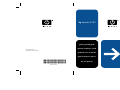 1
1
-
 2
2
-
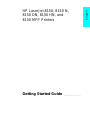 3
3
-
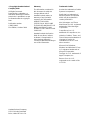 4
4
-
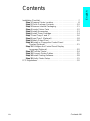 5
5
-
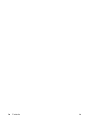 6
6
-
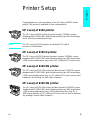 7
7
-
 8
8
-
 9
9
-
 10
10
-
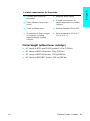 11
11
-
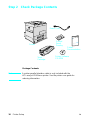 12
12
-
 13
13
-
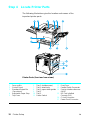 14
14
-
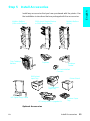 15
15
-
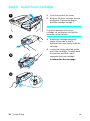 16
16
-
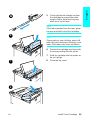 17
17
-
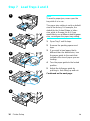 18
18
-
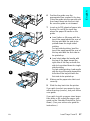 19
19
-
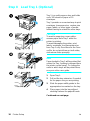 20
20
-
 21
21
-
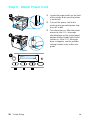 22
22
-
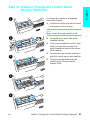 23
23
-
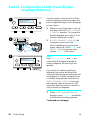 24
24
-
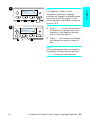 25
25
-
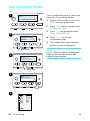 26
26
-
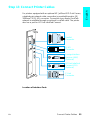 27
27
-
 28
28
-
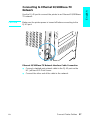 29
29
-
 30
30
-
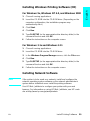 31
31
-
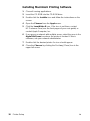 32
32
-
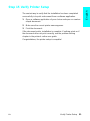 33
33
-
 34
34
-
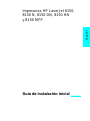 35
35
-
 36
36
-
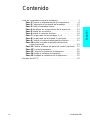 37
37
-
 38
38
-
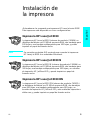 39
39
-
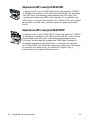 40
40
-
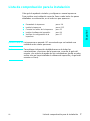 41
41
-
 42
42
-
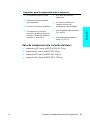 43
43
-
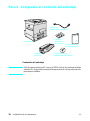 44
44
-
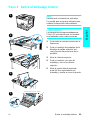 45
45
-
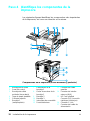 46
46
-
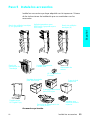 47
47
-
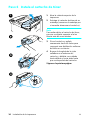 48
48
-
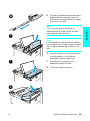 49
49
-
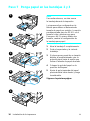 50
50
-
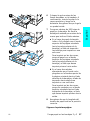 51
51
-
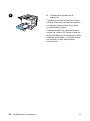 52
52
-
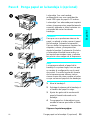 53
53
-
 54
54
-
 55
55
-
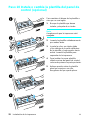 56
56
-
 57
57
-
 58
58
-
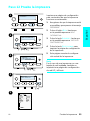 59
59
-
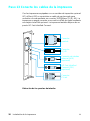 60
60
-
 61
61
-
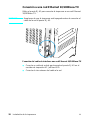 62
62
-
 63
63
-
 64
64
-
 65
65
-
 66
66
-
 67
67
-
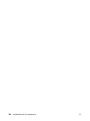 68
68
-
 69
69
-
 70
70
-
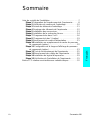 71
71
-
 72
72
-
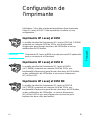 73
73
-
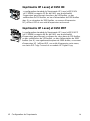 74
74
-
 75
75
-
 76
76
-
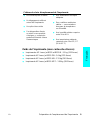 77
77
-
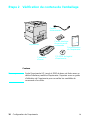 78
78
-
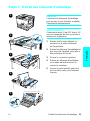 79
79
-
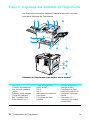 80
80
-
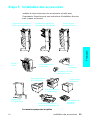 81
81
-
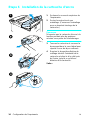 82
82
-
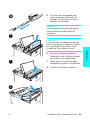 83
83
-
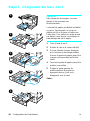 84
84
-
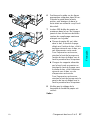 85
85
-
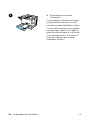 86
86
-
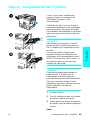 87
87
-
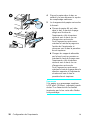 88
88
-
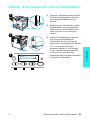 89
89
-
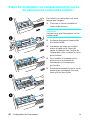 90
90
-
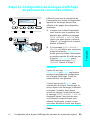 91
91
-
 92
92
-
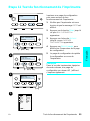 93
93
-
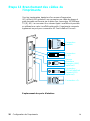 94
94
-
 95
95
-
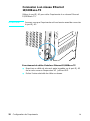 96
96
-
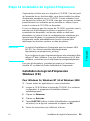 97
97
-
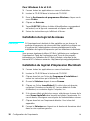 98
98
-
 99
99
-
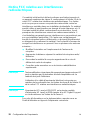 100
100
-
 101
101
-
 102
102
-
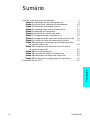 103
103
-
 104
104
-
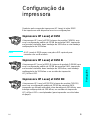 105
105
-
 106
106
-
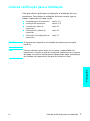 107
107
-
 108
108
-
 109
109
-
 110
110
-
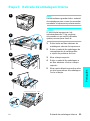 111
111
-
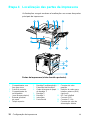 112
112
-
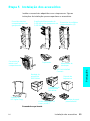 113
113
-
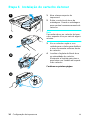 114
114
-
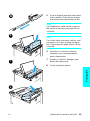 115
115
-
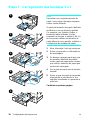 116
116
-
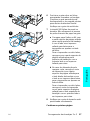 117
117
-
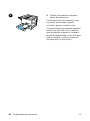 118
118
-
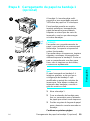 119
119
-
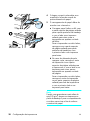 120
120
-
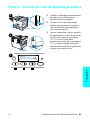 121
121
-
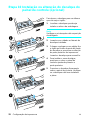 122
122
-
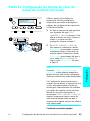 123
123
-
 124
124
-
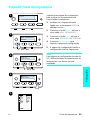 125
125
-
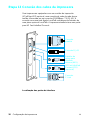 126
126
-
 127
127
-
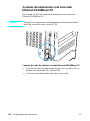 128
128
-
 129
129
-
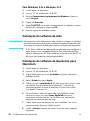 130
130
-
 131
131
-
 132
132
-
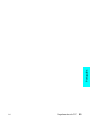 133
133
-
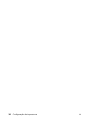 134
134
-
 135
135
-
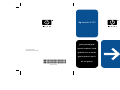 136
136
HP LaserJet 8150 Printer series Guía del usuario
- Categoría
- Impresoras láser / LED
- Tipo
- Guía del usuario
- Este manual también es adecuado para
En otros idiomas
Documentos relacionados
-
HP LASERJET 8150 Manual de usuario
-
HP LaserJet 8150 Multifunction Printer series Guía del usuario
-
HP LaserJet 9000 Printer series Guía de inicio rápido
-
HP LaserJet 9050 Printer series Guía de inicio rápido
-
HP LaserJet 5100 Printer series Guía del usuario
-
HP LaserJet 4300 Printer series Guía del usuario
-
HP LaserJet 9040/9050 Multifunction Printer series Guía de inicio rápido
-
HP LaserJet 8000 Multifunction Printer series Guía del usuario
-
HP Color LaserJet 9500 Multifunction Printer series Manual de usuario
-
HP LaserJet 5500 Guía del usuario
Otros documentos
-
WEG KN1F-01 Instrucciones de operación
-
Lexmark 18S0100 - X 215 MFP B/W Laser Setup
-
KYOCERA FS-C5400DN Manual de usuario
-
Everbilt 9266756 Guía de instalación
-
Dell PowerEdge Rack Enclosure 4820 Guía de inicio rápido
-
Dell PowerEdge Rack Enclosure 4820 Guía de inicio rápido
-
Dell PowerEdge Rack Enclosure 4820 Guía de inicio rápido
-
Dell PowerEdge Rack Enclosure 4620S Guía del usuario
-
Dell PowerEdge Rack Enclosure 4620S Guía del usuario
-
Dell PowerEdge Rack Enclosure 4620S Guía del usuario